Encontrar los AirPods
Puedes usar la app Encontrar en tu iPhone, iPad, Mac, Apple Watch o en la web en iCloud.com/find, para ayudarte a encontrar tus AirPods en caso de que los pierdas. También puedes configurar notificaciones de olvido que te avisen si dejas tus AirPods en algún lugar, y puedes marcarlos como perdidos si no los encuentras.
Enlaces rápidos
![]() Uso de Encontrar con los AirPods
Uso de Encontrar con los AirPods
![]() Activar las notificaciones de olvido
Activar las notificaciones de olvido
![]() Consultar la ubicación de los AirPods en un mapa o encontrarlos si están cerca
Consultar la ubicación de los AirPods en un mapa o encontrarlos si están cerca
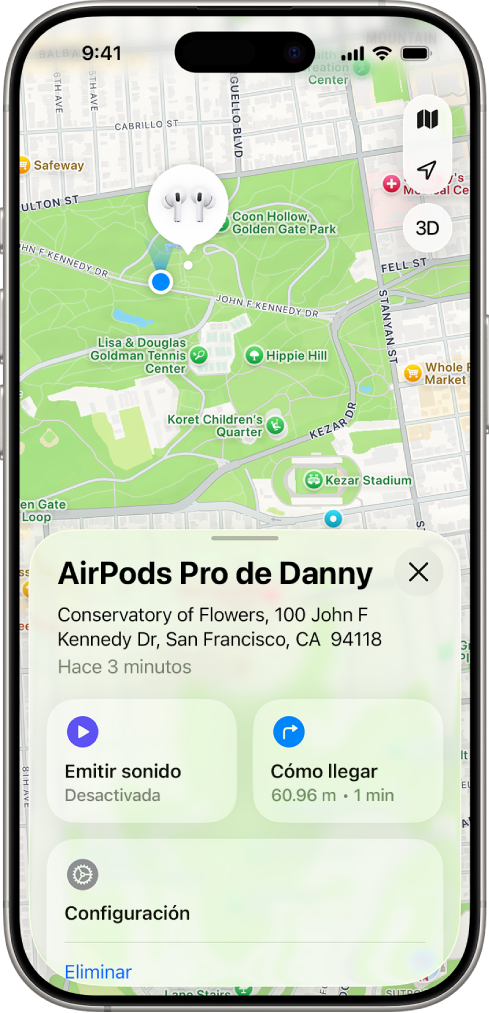
Uso de Encontrar con los AirPods
Puedes usar Encontrar con todos los modelos de AirPods, pero algunos modelos cuentan con funciones adicionales que te ayudan a encontrarlos. Si no sabes con certeza cuáles AirPods tienes, consulta ¿Qué AirPods tengo?
Debes enlazar tus AirPods con un iPhone o iPad en el que hayas iniciado sesión con tu cuenta de Apple para poder ver tus AirPods en la app Encontrar en tu iPhone, iPad, Mac o Apple Watch, o en la web en iCloud.com/find.
Para obtener la mejor experiencia con Encontrar, asegúrate de que tu dispositivo enlazado tenga la versión más reciente de iOS, iPadOS, macOS o watchOS.
Para poder localizar tus AirPods, debes haber activado Encontrar en un dispositivo enlazado (como tu iPhone o Mac) antes de que se perdieran. Consulta Activar la red de Encontrar.
Puedes activar la red de Encontrar para consultar la ubicación de algunos modelos de AirPods incluso cuando están fuera del radio de alcance de tu dispositivo. Si la red de Encontrar está desactivada (o si tus AirPods no son compatibles con esta), la app Encontrar mostrará el lugar y la hora en donde tuvieron conexión por última vez.
Si tus AirPods están fuera del radio de alcance o necesitan recargarse, es posible que en Encontrar se muestre su última ubicación conocida o los mensajes No se encontró la ubicación o Sin conexión. Si vuelven a tener conexión, recibirás una notificación en los dispositivos enlazados con ellos.
Activar la red de Encontrar
Cuando la red de Encontrar está activada, puedes consultar la ubicación de tus AirPods 3, AirPods 4 con cancelación de ruido activa (ANC), AirPods Pro o AirPods Max en la app Encontrar ![]() por hasta 24 horas después de la última conexión con tu dispositivo, incluso si no están cerca.
por hasta 24 horas después de la última conexión con tu dispositivo, incluso si no están cerca.
Importante: para usar la app Encontrar para localizar tus AirPods cuando no tienen conexión, es necesario haber activado la red de Encontrar antes de perderlos.
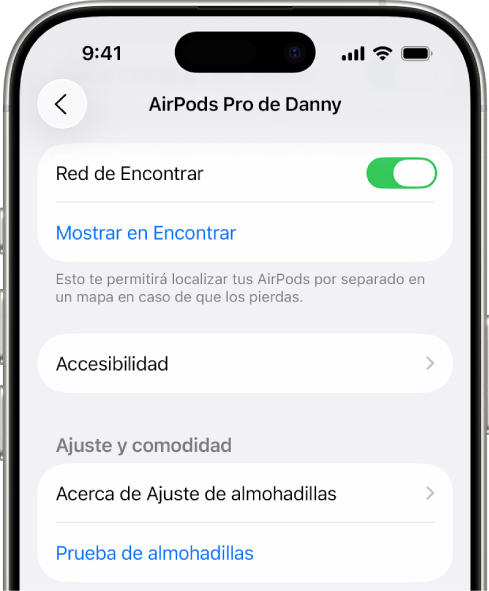
Ponte tus AirPods y asegúrate de que estén conectados a tu iPhone o iPad.
Ve a la app Configuración
 en tu iPhone o iPad.
en tu iPhone o iPad.Toca el nombre de tus AirPods cerca de la parte superior de la pantalla.
Desplázate hacia abajo y luego activa Red de Encontrar.
Nota: si tus AirPods 3, AirPods 4 (ANC), AirPods Pro o AirPods Max están conectados a varias cuentas de Apple (por ejemplo, si los prestas o compartes), solamente la persona que haya activado la red de Encontrar podrá verlos en su app Encontrar. Es posible que también recibas una alerta si se detectan unos AirPods de alguien más que se mueven contigo. Consulta el artículo de soporte de Apple Qué hacer si recibes una alerta de que tienes un AirTag, un par de AirPods, un accesorio de la red de Encontrar o un dispositivo Bluetooth compatible para rastrear la ubicación.
Activar las notificaciones de olvido
Cuando la red de Encontrar está activada, puedes utilizar la app Encontrar para configurar alertas que te avisen si te separas de tus AirPods 3, AirPods 4 (ANC), AirPods Pro o AirPods Max. También puedes establecer ubicaciones de confianza, como tu casa, y recibir notificaciones en tu iPhone, iPad, Mac o Apple Watch cuando dejes tus AirPods en cualquier otro lugar. Consulta Activar la red de Encontrar arriba.
Importante: si quieres recibir notificaciones de olvido, permite que la app Encontrar muestre notificaciones. Consulta Ver y responder a las notificaciones en el iPhone o Ver y responder a las notificaciones en el iPad.
Realiza una de las siguientes operaciones:
iPhone o iPad: ve a la app Encontrar
 , toca Dispositivos, elige tus AirPods y luego selecciona Notificación de olvido.
, toca Dispositivos, elige tus AirPods y luego selecciona Notificación de olvido.Mac: ve a la app Encontrar
 y elige Dispositivos. Selecciona tus AirPods, haz clic en
y elige Dispositivos. Selecciona tus AirPods, haz clic en  y luego haz clic en Notificación de olvido.
y luego haz clic en Notificación de olvido.Apple Watch: ve a la app Encontrar Dispositivos
 , selecciona tus AirPods y luego toca Notificación de olvido.
, selecciona tus AirPods y luego toca Notificación de olvido.
Activa Notificación de olvido.
En un iPhone, iPad y Mac, también puedes establecer una ubicación de confianza. Selecciona una de las ubicaciones sugeridas, o elige Nueva ubicación y luego selecciona una en el mapa.
Consultar la ubicación de los AirPods en un mapa o encontrarlos si están cerca
Puedes consultar la última ubicación conocida o la ubicación actual de tus AirPods en la app Encontrar.
Si tus AirPods 3, AirPods 4 (ANC), AirPods Pro o AirPods Max están cerca, como en otra habitación de tu casa, también puedes usar tu iPhone o iPad para que te ayuden a llegar a su ubicación. Si tienes unos AirPods Pro 2 o AirPods Pro 3, puedes consultar la ubicación precisa del estuche de carga.
iPhone o iPad: ve a la app Encontrar
 , toca Dispositivos y luego selecciona tus AirPods.
, toca Dispositivos y luego selecciona tus AirPods.Para encontrar tus AirPods 3, AirPods 4 (ANC), AirPods Pro o AirPods Max cuando están cerca, toca Encontrar y luego sigue las instrucciones en pantalla.
Si tienes unos AirPods Pro 2 o AirPods Pro 3, es posible que veas una flecha que apunta hacia la dirección de tus AirPods y un mensaje que te indica aproximadamente qué tan lejos están. Incluso podrías tener la opción de encender la linterna, con lo cual podrías encontrarlos si están en un lugar obscuro.
Mac: ve a la app Encontrar
 , toca Dispositivos y luego toca tus AirPods.
, toca Dispositivos y luego toca tus AirPods.Apple Watch: ve a la app Encontrar Dispositivos
 y luego selecciona tus AirPods (se requiere una conexión Wi-Fi o celular).
y luego selecciona tus AirPods (se requiere una conexión Wi-Fi o celular).iCloud.com: ve a iCloud.com/find, inicia sesión con tu cuenta de Apple, selecciona Todos los dispositivos y luego selecciona tus AirPods.
En la mayoría de los modelos de AirPods, cuando estos se separan puedes consultar la ubicación de cada uno por separado. Para encontrar ambos, primero encuentra el AirPod que ves en el mapa, mételo en su estuche, y luego actualiza el mapa para localizar el otro.
Si tienes unos AirPods 4 (ANC), AirPods Pro 2 o AirPods Pro 3, puedes consultar la ubicación de cada uno de los AirPods y del estuche de carga en el mapa.
Emitir un sonido en los AirPods
Puedes emitir un sonido en tus AirPods para ayudarte a encontrarlos si están fuera de su estuche. Si tienes unos AirPods 4 (ANC), AirPods Pro 2 o AirPods Pro 3, también puedes hacer que se emita un sonido en el estuche de carga.
iPhone o iPad: ve a la app Encontrar
 , toca Dispositivos, selecciona tus AirPods y luego toca Emitir sonido.
, toca Dispositivos, selecciona tus AirPods y luego toca Emitir sonido.Mac: ve a la app Encontrar
 , haz clic en Dispositivos, selecciona tus AirPods, haz clic en
, haz clic en Dispositivos, selecciona tus AirPods, haz clic en  y luego selecciona Emitir sonido.
y luego selecciona Emitir sonido.Apple Watch: ve a la app Encontrar Dispositivos
 , selecciona tus AirPods y luego toca Emitir sonido (se requiere una conexión Wi-Fi o celular).
, selecciona tus AirPods y luego toca Emitir sonido (se requiere una conexión Wi-Fi o celular).iCloud.com: ve a iCloud.com/find, inicia sesión con tu cuenta de Apple, selecciona Todos los dispositivos, selecciona tus AirPods y haz clic en Emitir sonido.
Nota: no puedes reproducir un sonido en el estuche de carga de los AirPods 4 (ANC), AirPods Pro 2 o AirPods Pro 3 desde iCloud.com.
Para que los puedas encontrar, tus AirPods emitirán un sonido durante unos minutos, o hasta que detengas el sonido manualmente. Si tus AirPods no están conectados a tu dispositivo y no tienes activada la red de Encontrar, el sonido se emitirá la próxima vez que se conecten a una red Wi-Fi o celular.
Consejo: si tus AirPods se separan el uno del otro, puedes silenciar uno para que sea más sencillo encontrar uno a la vez. Mientras se emite el sonido en tus AirPods, toca o haz clic en Izquierdo o Derecho.
Marcar los AirPods como perdidos
Si pierdes tus AirPods 3, AirPods 4 con cancelación de ruido activa (ANC), AirPods Pro o AirPods Max, puedes marcarlos como perdidos y crear un mensaje que incluya tu información de contacto.
Si tienes unos AirPods 4 (ANC), AirPods Pro 2 o AirPods Pro 3, puedes marcar cada audífono o el estuche de carga como perdido, en caso de que pierdas solamente un audífono o si tus AirPods se separan del estuche.
iPhone o iPad: ve a la app Encontrar
 , toca Dispositivos, selecciona tus AirPods, activa el modo perdido y luego sigue las instrucciones en pantalla.
, toca Dispositivos, selecciona tus AirPods, activa el modo perdido y luego sigue las instrucciones en pantalla.Mac: ve a la app Encontrar
 , haz clic en Dispositivos, selecciona tus AirPods, haz clic en
, haz clic en Dispositivos, selecciona tus AirPods, haz clic en  , activa el modo perdido y luego sigue las instrucciones en pantalla.
, activa el modo perdido y luego sigue las instrucciones en pantalla.Apple Watch: ve a la app Encontrar Dispositivos
 , toca un dispositivo, toca Modo perdido y activa Modo perdido.
, toca un dispositivo, toca Modo perdido y activa Modo perdido.
Nota: para marcar tus AirPods como perdidos, debes haber activado la red de Encontrar antes de que se pierdan.